Remote Print Driver
Met Remote Print Driver kunt u vanaf een computer die met het netwerk is verbonden, via internet bestanden afdrukken op een printer op afstand. Controleer de volgende punten voordat u deze dienst gebruikt.
Als u deze dienst wilt gebruiken, moet u uw printer en account eerst registreren bij Epson Connect. Als de registratie nog niet is gebeurd, klik dan op de volgende koppeling en volg de stappen.
Registreren vanaf uw computer
Registreren vanaf uw smartphone of tablet
Registreren vanaf uw computer
Registreren vanaf uw smartphone of tablet
Schakel Remote Print in op de User Page (gebruikerspagina).
Afdrukken op afstand is mogelijk wanneer Enable Remote Print (Remote Print inschakelen) is geselecteerd bij Print Settings (Afdrukinstellingen) onder Remote Print op de gebruikerspagina. Selecteer Enable Remote Print (Remote Print inschakelen) als deze optie niet is geselecteerd.
Als u het afdrukken mogelijk wilt maken voor specifieke gebruikers, voer dan een toegangscode in en klik op Apply (Toepassen) in het scherm Print Settings (Afdrukinstellingen). Bezorg die code aan de desbetreffende gebruikers.
Zorg ervoor dat de printer is verbonden met een Wi-Fi-/Ethernet-netwerk met internettoegang (niet met een USB-kabel).
Remote Print Driver installeren en een printer registreren - Windows
Download en installeer Remote Print Driver.
 |
Download Remote Print Driver via de volgende URL: https://support.epson.net/rpdriver/win/
|
 |
Dubbelklik op het bestand Setup.exe van Remote Print Driver.
|
 |
Selecteer EPSON Remote Print en klik vervolgens op OK.
|
 |
Lees de licentieovereenkomst, selecteer Agree (Akkoord) en klik vervolgens op OK.
|
Het scherm voor registratie van de printer wordt weergegeven.
 |
Voer het e-mailadres van de printer in.
|
 Opmerking:
Opmerking:|
U kunt het e-mailadres van de printer op een van de volgende manieren achterhalen:
op het informatieblad dat is afgedrukt toen u Epson Connect instelde;
in het e-mailbericht dat is verzonden toen u klaar was met het instellen van Epson Connect;
in het netwerkstatusoverzicht van de printer;
in de netwerkstatus op het bedieningspaneel van de printer;
in de printerlijst op de Epson Connect-gebruikerspagina.
Als u niet de eigenaar van de printer bent en het e-mailadres van de printer niet weet, neem dan contact op met de eigenaar van de printer.
|
Wanneer u een proxyserver gebruikt, klikt u op Netwerkinstelling en stelt u de serverinstelling in op het weergegeven scherm.
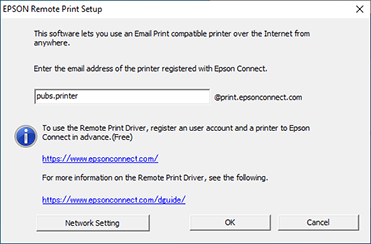
 |
Klik op OK.
|
 Opmerking:
Opmerking:|
Als er een toegangscode is ingesteld, wordt het scherm voor invoer van de toegangscode weergegeven. Voer de code in en klik op OK.
Neem contact op met de eigenaar van de printer als u de toegangscode niet weet.
|
Remote Print Driver installeren en een printer registreren - Mac OS X
 |
Download Remote Print Driver via de volgende URL: https://support.epson.net/rpdriver/mac/
|
 |
Selecteer Applications Epson Software en dubbelklik vervolgens op Epson Remote Print Utility.
|
 |
Voer het e-mailadres van de printer in.
|
 Opmerking:
Opmerking:|
Als u nog een printer wilt registreren, klikt u op + om het venster te openen voor het invoeren van een e-mailadres.
U kunt het e-mailadres van de printer op een van de volgende manieren achterhalen:
op het informatieblad dat is afgedrukt toen u Epson Connect instelde;
in het e-mailbericht dat is verzonden toen u klaar was met het instellen van Epson Connect;
in het netwerkstatusoverzicht van de printer;
in de netwerkstatus op het bedieningspaneel van de printer;
in de printerlijst op de Epson Connect-gebruikerspagina.
Als u niet de eigenaar van de printer bent en het e-mailadres van de printer niet weet, neem dan contact op met de eigenaar van de printer.
Als er een toegangscode is ingesteld, voert u die code in.
Neem contact op met de eigenaar van de printer als u de toegangscode niet weet.
|
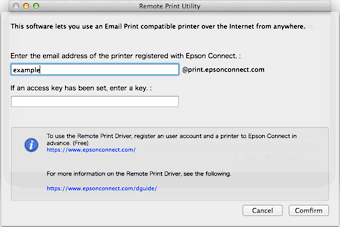
 |
Klik op Confirm (Bevestigen).
|
 |
Klik op Open "Add Printer" ... ("Printer toevoegen" openen...) en voeg vervolgens de geregistreerde printer toe.
|
 Opmerking:
Opmerking:|
Als u een geverifieerde proxy-omgeving gebruikt, wordt het volgende scherm mogelijk weergegeven bij het afdrukken.
Voer in deze situatie het aanmeldingswachtwoord van uw computer in en klik dan op Altijd toestaan of Toestaan.
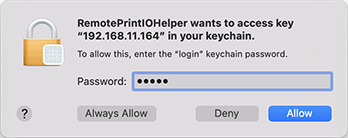 |
